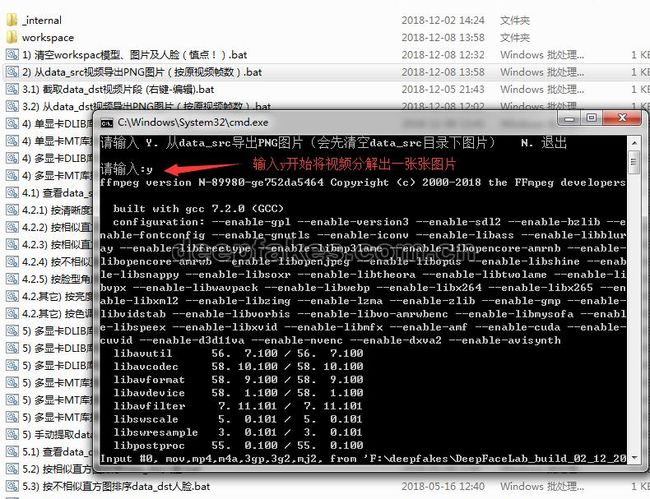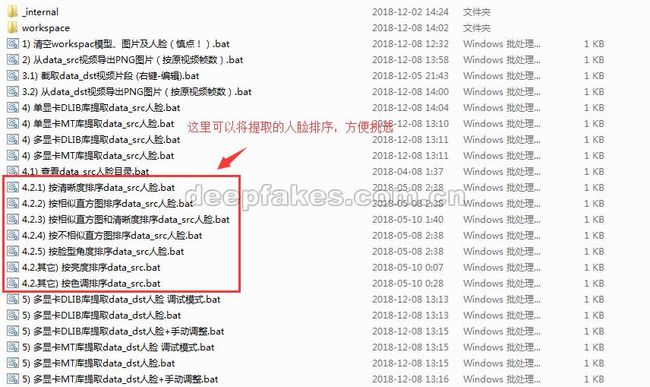DeepFake技术--deepfacelab使用说明(deepfakes 中文站)
详见:https://deepfakes.com.cn/
deepfacelab使用说明(一)
By admin Deepfakes 169 Comments
deepfacelab虽然看起来比较难(都是批处理),也没有GUI图形界面,但跑过一次后,会发现非常好入手,强烈推荐!!!Lab功能很强大,还可以手动截取脸部,同时对硬件要求也低一些(作者表示2G显存就可以跑),对于想进一步深入研究换脸的同学,推荐使用deepfacelab。
(Github地址:https://github.com/iperov/DeepFaceLab 目前作者正在筹集一张2080显卡测试,支持支付宝,可打开Github查看支付宝二维码)
原版批处理都是英文的,考虑到易用性,我将一些命令翻译成中文(有错误欢迎指正,有英文基本的建议用英文版),并加入防止误删除的确认命令(输入y确认)。
deepfacelab我们用集成环境版本(2018.12.02版本),依赖库和其他换脸软件一样,都是需要先安装vs2015, CUDA, CUDNN的,这里不在重复,可以参考前面的文章(win7参考,Win10参考)
作者在Youtube有个简单视频教学(感谢J同学提供youtube地址),也可以点击B站观看(感谢作者,已获得作者转载许可 https://rutracker.org/forum/viewtopic.php?t=5558863&start=420)
单独中文防误删批处理的下载地址(只是单独批处理,未含程序主体):
链接: https://pan.baidu.com/s/1WYLpDIOH-Jy-7FZCNLOwmA 提取码: iugr
注意:中文批处理是对应deepfacelab 2018.12.02版本,用在其他版本会出现参数出错!
下载后放到deepfacelab根目录下就可以(deepfacelab 2018.12.02版本主体:下载地址)
下面开始是我做简单的使用说明
workspace目录下的文件,先了解下
1. 我们看到下面目录,可以看到都是批处理,这里我已经翻译成中文啦,非常好理解。我们双击它1)批处理,输入y之后,就会清理了,不需要清理就不用执行了。
2. 第二步,我们提取data_src视频,这里我们按照原视频帧数进行分解(如果要指定帧数,可以右击编辑)
分解完之后,我们打开workspace/data_src目录,可以看到分解出的图片
3. 同样的,我们将data_dst视频分解出图片,执行批处理
4. 分解出图片知道后,我们要图片中的人脸提取出来,先从data_src开始,我们用DLIB库提取人脸,双击 4) 单显卡DLIB库提取data_src人脸
提取好data_src的人脸之后,我们看到下面的批处理是排序,有兴趣的同学可以自己逐个执行看效果,这里我们跳过。
5.同样的,我们需要提取data_dst的人脸,这里我们也用DLIB来提取人脸,执行批处理开始(虽然命令是多显卡,但是单显卡没问题的)
提取的人脸,有些不是人脸,我们直接去掉,通过这几步,我们的素材都准备好了,下一篇我们开始来训练转换了。
deepfacelab使用说明(二)
By admin Deepfakes 134 Comments
上一篇我们的素材都准备好了,这一篇我们来开始训练并转换,接着来到第6步
6. 我们使用H128模式来训练,双击6) GPU单显卡训练H128模型.bat (2G显存用H64)
右边可以看到预览的人脸
训练会一直持续下去,loss也会一直降,降到一定程度就很难降了,这里我训练了大概2个小时,我们先来看看效果吧;如果不满意,重新执行这一步就可以,会接着上一次保存的模型继续训练。
点击右边的脸部窗口,按Enter保存停止训练
7. 我们第6步是用H128模型训练得,所以这里我们用H128转换
双击处理批后,我们按照下图填入默认的参数
可以看到转换进度
转换好之后,打开data_dst下的merged目录,可以看到换好人脸的图片了
8. 最有一步就是讲这些图片转成视频,双击 8) 转换成mp4格式视频.bat
合成好之后,打开workspace目录,可以看到result.mp4(如果打开了没画面,用porplayer播放器就可以, potplayer下载地址),这个就是成品了
到此就结束了,这里只是简单的介绍怎么使用,deepfacelab还有很多的功能,可以试试其他训练器,看看效果。
deepfacelab使用说明(三)-参数设置说明
By admin Deepfakes 98 Comments
前面两篇我们已经初步了解了deepfacelab如何使用,下面我们进一步来看看作者对参数的说明。
同样的,有英文基础的直接参考github(传送门),打开页面拉到底下可以看到。
这里,我将一些参数简单翻译了下,有错误欢迎指正。
作者很详细地解释了这些参数,并直观地显示出来。DeepFaceLab很强大,作者更新很频繁,还有很多功能需要深入了解,后面有时间我再研究研究。